ウェブトレーダー(WebTrader)はピンチのときにトレーダーを救ってくれる素晴らしいサイトです。
しかし、誤解がとても多いのでテクニカルアナリストがきっちり説明します。
・ウェブトレーダーを導入する方法
・ウェブトレーダーを見る方法
・ウェブトレーダーの使い方
・ウェブトレーダーのある海外FX業者
・スマホでウェブトレーダーを使う方法
・MT4/MT5スマホアプリとの違い
もくじ
ざっくり解説/ウェブトレーダーとは【ただの道具】
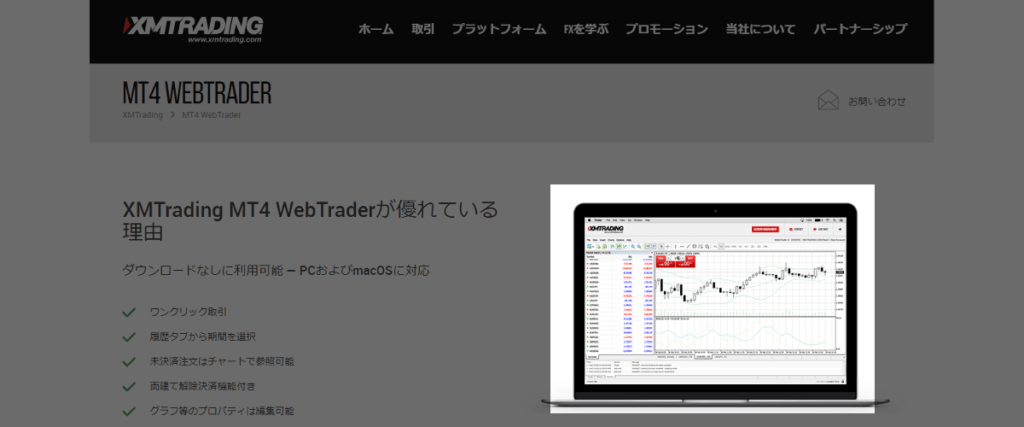
※この図は、XMのMT4ウェブトレーダーへのリンク画面です。
XM専用ウェブトレーダーはXM口座を持っていればすぐ使えます。
導入方法前に、ざっくり「ウェブトレーダーとはいったい何?」をスッキリさせましょう。
発注操作はできますがEA設置などの深く突っ込んだ使い方はできません。
多くの中堅~上級トレーダーは「出先でポジションの様子を確認したいとき」に使っています。
ざっくりと解説しましたが、ここから細かく解説していきましょう。
EA:自動売買プログラムのことで、MT4/MT5のプログラムの中に組み入れて使えるがスマホアプリのMT4/MT5やウェブトレーダーには入れることができない
※XMってみんな使ってるよね?どうして?
XMの評判ってどう?9年使い続けてわかったXM Tradingのチートとは?
【XMでコピートレード】できる?できない?~方法とコツを徹底解説~
※MT4/MT5とは
【完全版】MT4(メタトレーダー4)のダウンロード・インストール方法
【完全版】MT4(メタトレーダー4)の 操作方法 ~初心者編~
【完全版】MT4(メタトレーダー4)の 操作方法 ~レベルアップ編~
MT5が怖い?!【脱初心者】ワンクリック注文と板注文やりかた
XMウェブトレーダー導入方法【どの業者も同じです】
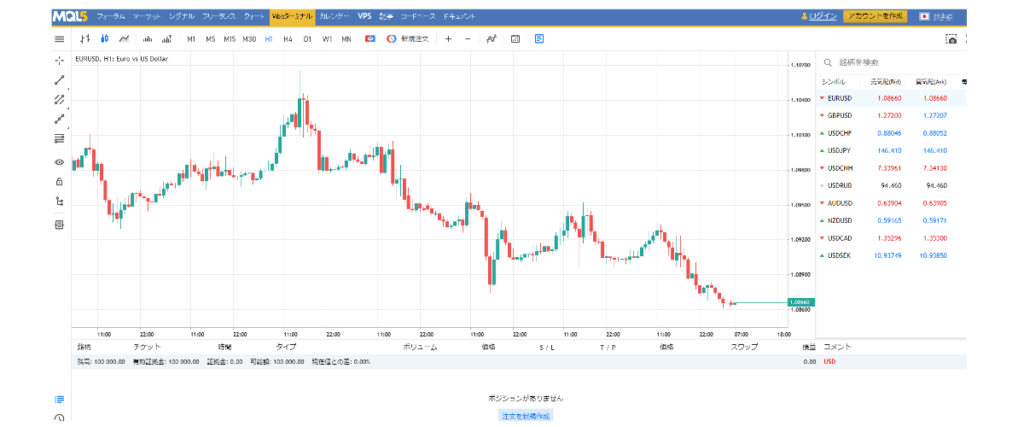
ウェブトレーダーを導入する方法は、業者別に考えなくてもほとんどどこでも同じです。
ここでは、使っている人の多いXMの口座で解説します。
この後の「XMでウェブトレーダーMT5口座にログインするには」で詳しく解説します。
XM専用のMT4ウェブトレーダー導入方法
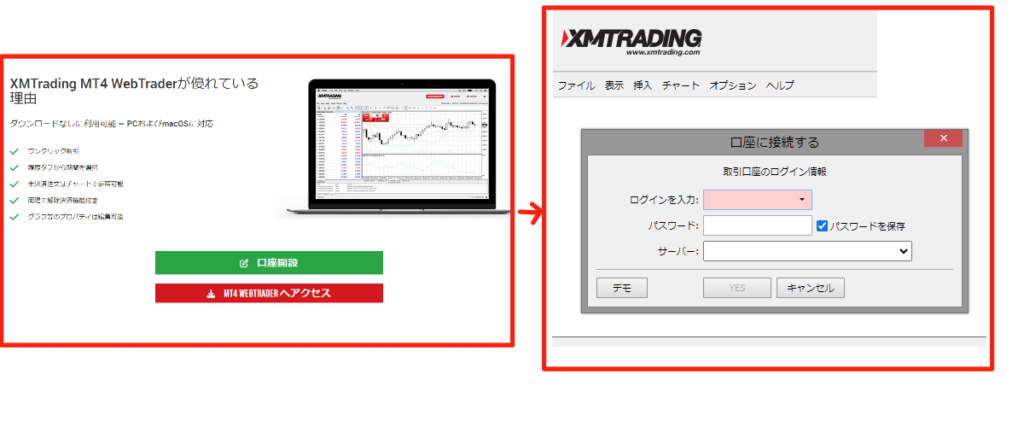
- XMの会員ページにログイン
- ウェブトレーダーのあるページに移動(https://www.xmtrading.com/jp/mt4-webtrader)
- 「MT4 WEBTRADER へアクセス」をクリック
- 開いたらMT4口座のIDとパスワード、サーバー情報でログイン
会員ページを開いているブラウザで新たにタブができて、そこにウェブトレーダーが表示されます。
ログインすると、いつものMT4と同じようにチャートとポジションの詳細を見ることができます。
XMではいくつか違う性質の口座を持つことができます。
MT4口座ならIDとパスワードとサーバーの名前を用意すれば、このウェブトレーダーにログインできてチャートや注文状況を見ることができます。
※XMの口座種類、おすすめは?
【新登場!XMのKIWAMI極口座】スプレッドが狭いのに取引手数料なし
【XM極口座なら可能】海外FXの最低入金額500円をトレードで1万円にする具体例
【NDDはDDとこう違う!】FX投資家歴10年のトレーダー目線で解説
ウェブトレーダーを見る方法/使う方法
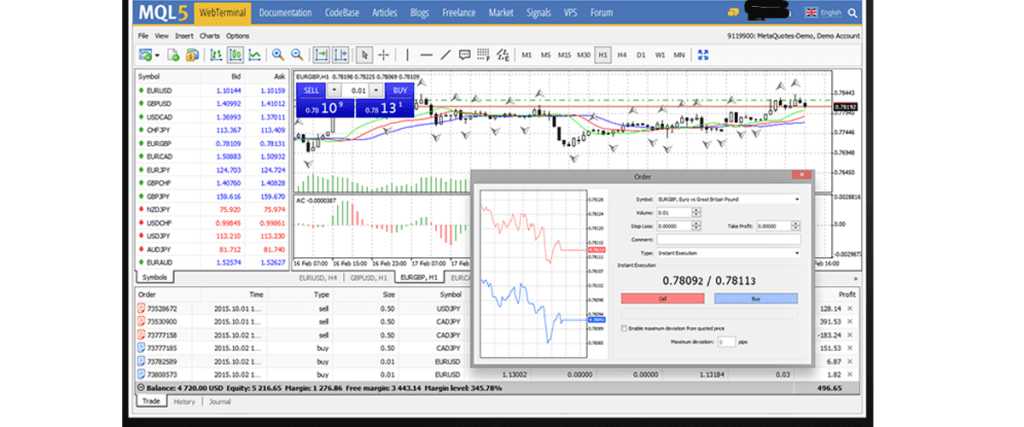
導入はウェブトレーダーのURLさえあれば簡単で、自分のMT4口座を持っていればそのアカウントでログインできます。
もっというと、国内FXの口座でもMT4/MT5アカウントなら入れます。
ウェブトレーダー使い方の特徴
使い方もほぼデスクトップ型(ダウンロードして使っているということ)のMT4/MT5と同じです。
メニューの位置とボタンの意味がほぼ同じで迷わなくて済みます。
EAをこのウェブトレーダーから組み込むことはできませんが、すでにEAが組み込まれた口座の様子を見ることはできるのでアプリがない環境に出かけてもブラウザがあれば見られます。
出来ることとできない事の詳細は「ウェブトレーダーのメリットデメリット」で詳しく解説しています。
注文と利益確定のメニューは、デスクトップ型MT4/MT5の操作方法を知っていればできますが基本の操作だけ書いておきます。
ウェブトレーダー基本操作

※ウェブトレーダーにログインすると、このチャート画面になります。
ここでは、皆が最初に知りたくなる基本操作を選び抜き色分けして解説します。
緑色のところ
図で緑色で示したところが「チャート設定」でよく使うものです。
・左から「チャート形状」です。
ローソク足やラインチャート、バーチャートを選ぶことができます。
・「時間足変更」は、ローソク足とバーチャートの時間を選ぶことができ1分足から月足まであります。
・「インジケーター」も選べます。
31種類あって皆が好きなボリンジャーバンドやRSIをはじめ基本の移動平均線、珍しいアリゲーターまであります。
MT4/MT5のデスクトップ型にあって、よく使うものがあるので困りません。
ピンクのところ
図のピンク色で示したところは注文に関するものです。
・「新規注文」はデスクトップ型と同じ使い方で、クリックして注文したい内容を選べばできます。
・「銘柄選択」でこれからトレードしたい銘柄を選ぶことができます。
クリックするだけでチャート変更ができるので、この点はデスクトップ型よりも楽ですね。
もっと詳しい使い方はMT4の使い方を読んでみましょう。
基礎から解説しているのではじめての人もすぐにできるようになります。
※MT4基本操作
【完全版】MT4(メタトレーダー4)の 操作方法 ~初心者編~
【完全版】MT4(メタトレーダー4)の 操作方法 ~レベルアップ編~
XMでウェブトレーダーMT5口座にログインするには
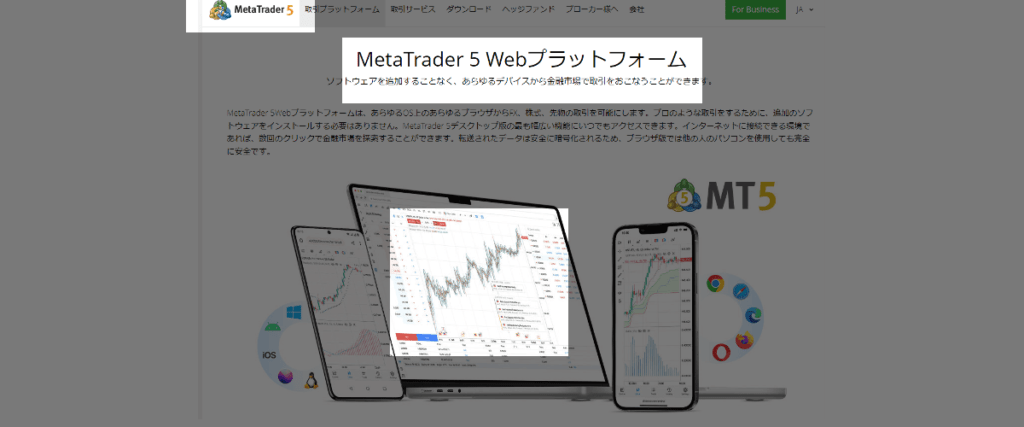
今回例にしているXMでは、会員ページにMT5用のウェブトレーダーの案内がありません。
そんな時には、(MetaQuotes)メタクオーツ社の誰でも無料で使えるウェブトレーダーを使ってXMのMT5アカウント情報(IDとパスワード)でログインします。
⇒URLはこちら
このページの下に「Webプラットフォームの機能を試す」のボタンがあるので、そこをクリックしましょう。
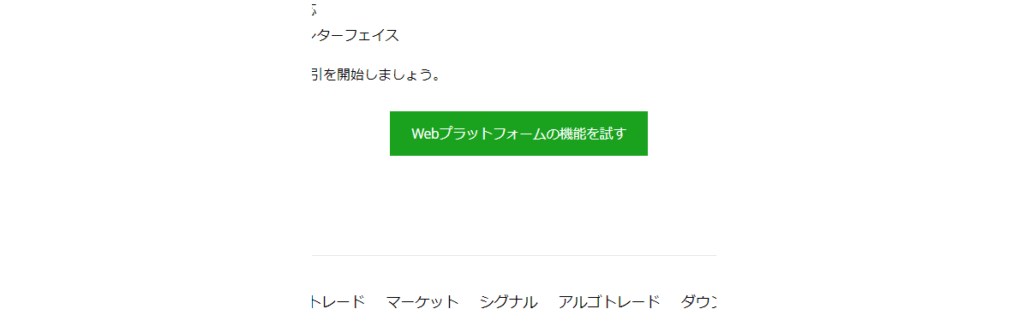
そうすると、XMのMT5口座の中を見ることができます。
見た目もXMのウェブトレーダーと変わりませんし使い方も同じです。
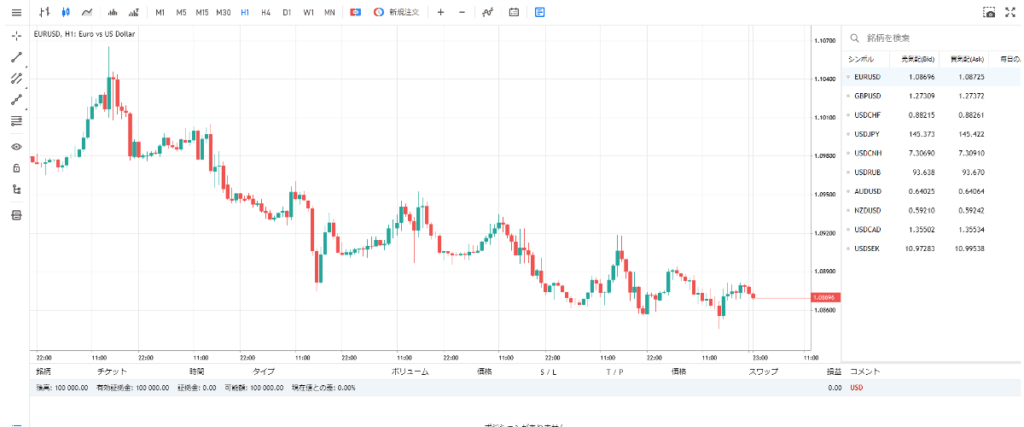
ちなみに、メタクオーツ社のウェブトレーダーは「ウェブプラットフォーム」(MetaTrader 5 Webプラットフォーム)という名前です。
今は、ほとんどのトレーダーの間でこれが「ウェブトレーダー」と呼ばれています。
もし、XMのアカウントをまだ持っていないなら「デモ口座を作る」のときに指示に従ってデモ口座を作るといいでしょう。
ウェブトレーダーが使える海外FX業者
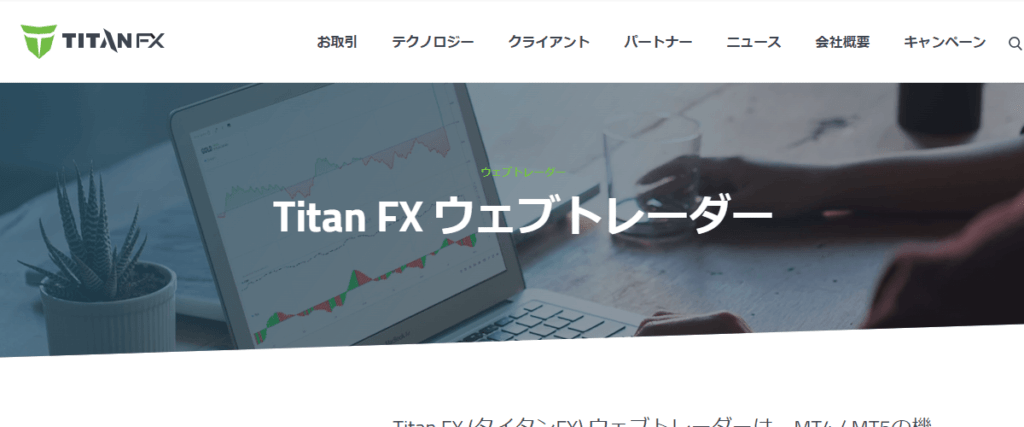
ウェブトレーダーは、そもそもメタクオーツ社のMT4/MT5システム関係のサービスです。
【MT4/MT5のアカウントIDとパスワードがあればメタクオーツ社のウェブトレーダーでもログインできる】ことになります。
しかし、XMのように専用のものがあるかどうかは別です。
ウェブトレーダーの使える海外FX一覧
| 業者 | ウェブトレーダー使える? | 専用ウェブトレーダーある? |
|---|---|---|
| XM(エックスエム) | 〇 | MT4のみ |
| TitanFX(タイタンFX) | 〇 | MT4 / MT5 |
| BigBoss(ビッグボス) | 〇 | MT4のみ |
| iForex(アイフォレックス) | ✖ | ✖ |
| Exness(エクスネス) | 〇 | MT4のみ |
専用があってもXMではある「口座管理」ボタンがないなど、シンプルな仕組みのままなところが多いです。
ウェブトレーダーをスマホで使う方法
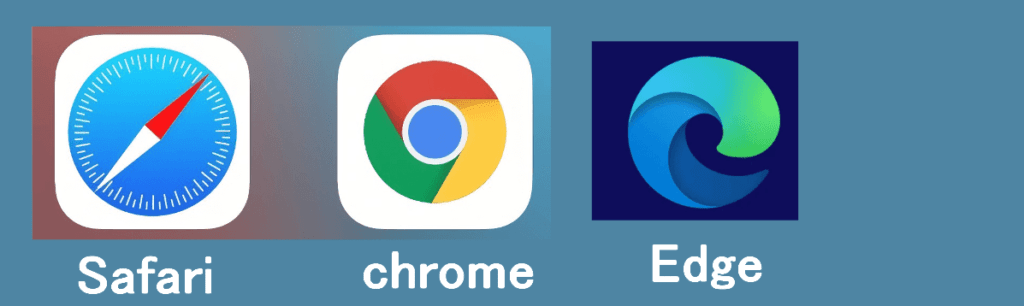
といっても、「ウェブトレーダーアプリ」があるわけではありません。
スマホのブラウザアプリを立ち上げて、そこにウェブトレーダーのURLを入れて使います!
※ブラウザとは、上の図のようにいつも使っているアプリです。
インターネットを閲覧できる機能を持っていて、いくつもの種類があります。
ここでまず、アップル社の問題にも触れておきます。
2022年にロシアがウクライナに軍事侵攻したので、制裁の意味でアップル社がiPhoneのMT4/MT5を消してしまいました。
メタクオーツ社がロシアの会社だからですが、2023年3月6日にはiOS版のMT4/MT5が再びダウンロードできるようになっています。
そして、ウェブトレーダーはこの問題と関係なくいつでも使えます。
なぜなら、アプリではなくブラウザから見るものだからです。
今後も何か突然のトラブルがあった時のために、ウェブトレーダーの存在を知っておくと良いですね。
パソコンのデスクトップのMT4/MT5が見れない事態になっても、スマホで自分の口座の決済や注文ができます。
ウェブトレーダーのメリットデメリット
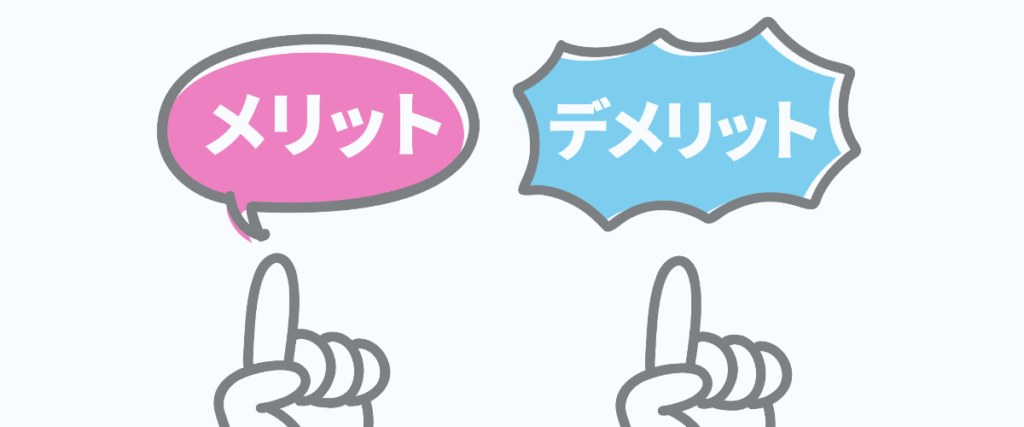
どこでも見られる便利なウェブトレーダーですが、さすがにEAなど複雑な設定や操作はできません。
メリットとデメリットを比べてみましょう。
ウェブトレーダーのメリット

- ダウンロード、インストールをしなくていい
- パソコンがなくても口座状況を見ることができて注文もできる
- 出かけていてもスマホやタブレットでログインできる
- インジケーターも使える
- 業者専用ウェブトレーダーなら入出金できることも
海外FXをしたいと一念発起したものの、最初に躓くのが「MT4/MT5のダウンロード・インストール」です。
しかし、ウェブトレーダーはGooglechromeなどいつも使っているブラウザから見ることができるし注文までできます。
XM専用MT4ウェブトレーダーのみになりますが上のほうに「口座管理」のボタンが用意され、そこから会員ページの入金画面に行くことができます。
「一から会員ページを開いてログインして入金メニューを探す」という苦労をしなくて済みます。
これはめちゃくちゃ便利です。
ウェブトレーダーのデメリット
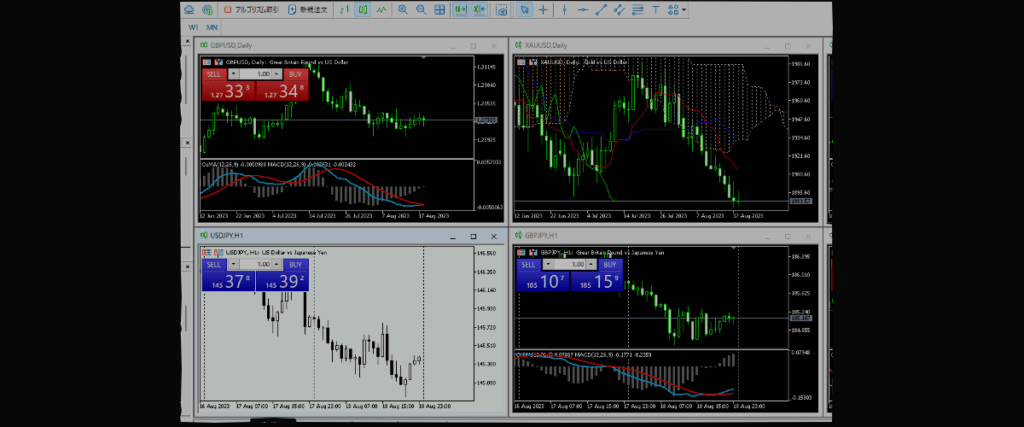
※上の図がデスクトップ型のMT4/MT5の4画面表示(複数表示)ですが、ボタン一つで簡単にこうなります。
しかし、ウェブトレーダーではできません。
とはいえ、ウェブトレーダーは右側の銘柄一覧で見たい銘柄をクリック(タップ)すればパッとチャートが変わります。
この点はデスクトップ型よりもスムーズな切り替えができて気持ちが良いです。
では、デメリットをまとめます。
- EAが使えない
- カスタムインジケーターは導入できない
- 定型チャートも導入できない
- チャートを一度に複数見ることはできない(複数表示不可能)
- 注文などの命令から約定まで遅い可能性
- スキャルピングには適さない
- ミラートレードできない
インジケーターは、よく使うものは揃っているので普通は問題ありません。
しかし、自分で作ったカスタムインジケーターやオリジナルの「定型チャート」は組み入れることができません。
このように、MT4/MT5の中にインストールして使うような機能はブラウザ上でのウェブトレーダーでは諦めたほうが良さそうです。
そして、トレーダーにとって気になるのが「動作の遅さ」です。
出かけた先や表示しているスマホの通信環境などなど、データがトレーダーの目の前に来るまでに超える壁が増えてしまうのが普通です。
大体の場合、デスクトップでの約定速度よりも遅いと思っておいたほうが良いでしょう。
そういう理由もあって、スキャルピングには適しません。
ミラートレードと称して「ウェブトレーダーでできる」とうたうサイトがあるのですが、業者が特別に専用ウェブトレーダーに紐づけでもしてくれない限りできません。
ミラートレードを期待しているとがっかりしてしまいます。
それでも市場の急変にすぐ対応できるのはありがたいですね。
※XMではコピートレード、ミラートレードは専用のものは提供していません
【XMでコピートレード】できる?できない?~方法とコツを徹底解説~
※スキャルピングを覚えたい人はこちら
【負けても安心!】実は海外FXのスキャルピングは負けた時のリスクが小さいわけとは?
【スキャルピング派必見!】エントリーポイントの見つけ方
ウェブトレーダーとMT4/MT5アプリはどちらが良い?
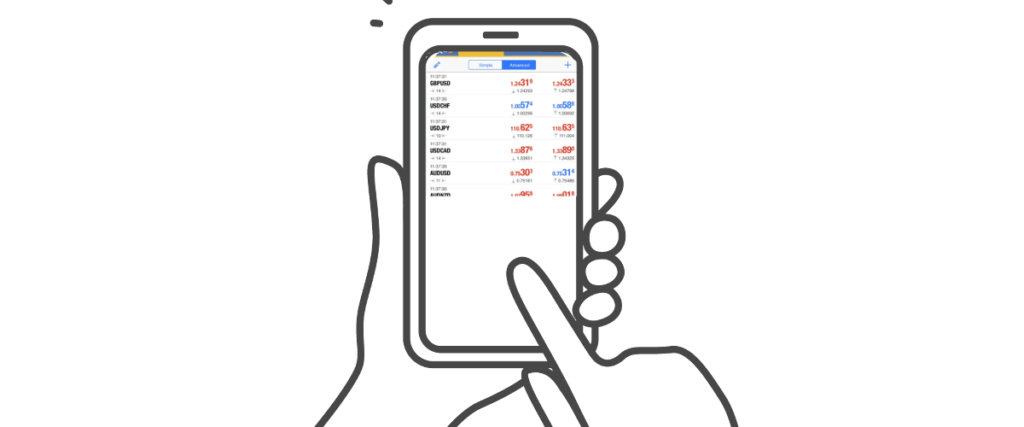
「スマホで見るならMT4/MT5アプリでいいじゃないか」と思えてきますね。
iPhoneでもアプリが使えるようになりましたので、ウェブトレーダーの存在意義がないように感じます。
理由は、タップ操作に合わせて画面もデザインされているから操作性が高いです。
約定までの速度はデスクトップより遅いですが、経験上でいうとスキャルピングも充分できました。
それもあまりしない人でアプリをたくさん入れたくないなどの理由があるなら、たまにブラウザで見るだけのウェブトレーダーをお気に入りにしておくだけで良いでしょう。
緊急時のためにもそうしておくのがおすすめです。
トレーダーの意見/便利な使い方
やっぱりアップル社の制裁措置のときには苦労した人がいましたね。
今後こういうことがいつ起きるかもわからないので、やっぱりお気に入りにしておいたほうが良さそうです。
スマホでウェブトレーダーが使えないと思っている人も居るようです。
まとめ
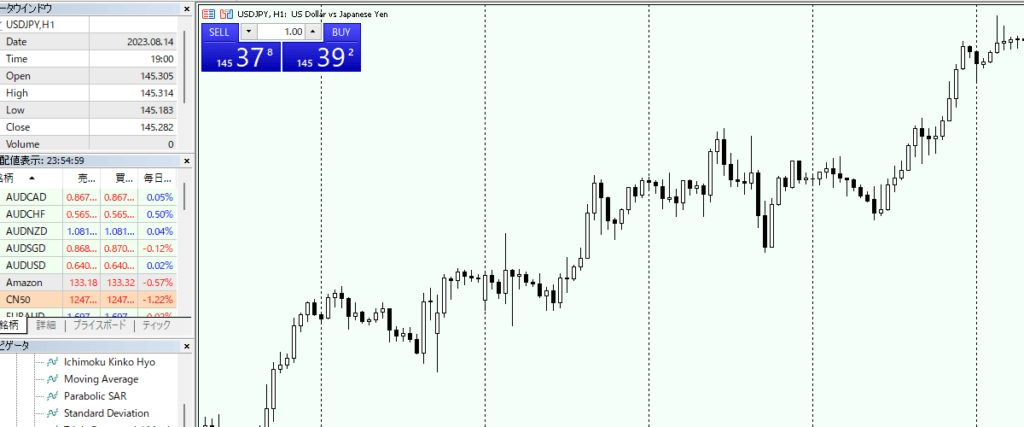
この時代に新たな戦争が起きるとは想像していなかった人も多いはずです。
しかもそんなときには、相場が荒れて自分のポジションが危なくなるかもしれません。
社会的な出来事はFXやCFDに強く影響するものです。
使っているのが当たり前だったアプリが使えなくなりポジションを決済することもできないとなると、多額の資金を運用するトレーダーにとってトレーダー人生の危機ともいえます。
特に海外FXを使う人は大きな金額を動かす人が多いのです。
トレードに関する道具は多種類を知っておいたほうが良い時代になりました。
とはいえ「ミラートレードができる」といういい加減な情報を信じてそれが嘘だとわかり、本当は役に立つはずのウェブトレーダーを使わなくなってしまうのももったいない話です。
トレードは正しい情報を集めて実行するようにしましょう。
※メンタルやテクニックも知っておこう!
海外FXのフルレバ実は安全?手法とおすすめ業者
【勝ちつ づけるための負け方⁉】ローソク足を使ったメンタル管理


